ps文字怎样设置两种颜色
来自360百科https://baike.so.com/的优秀用户lily51588,于2024-10-19在生活百科知识平台总结分享了一篇关于“ps文字怎样设置两种颜色娇兰”的经验,非常感谢lily51588的辛苦付出,他总结的解决技巧方法及常用办法如下:
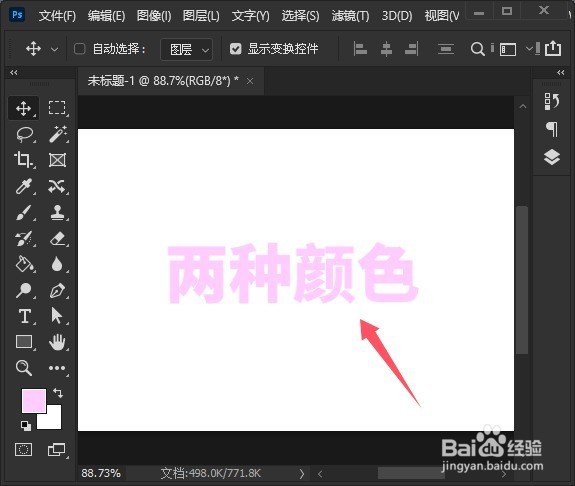 [图]2/6
[图]2/6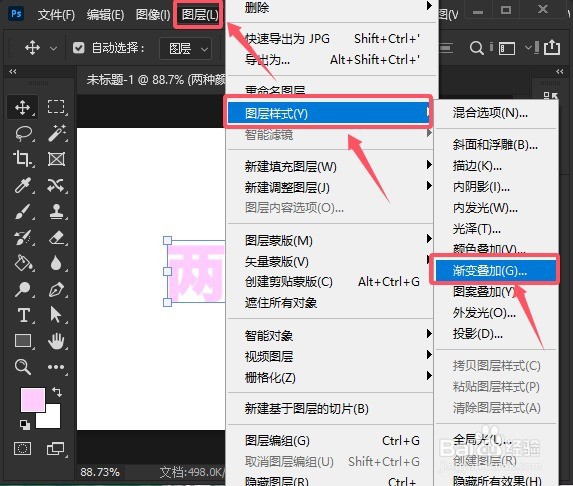 [图]3/6
[图]3/6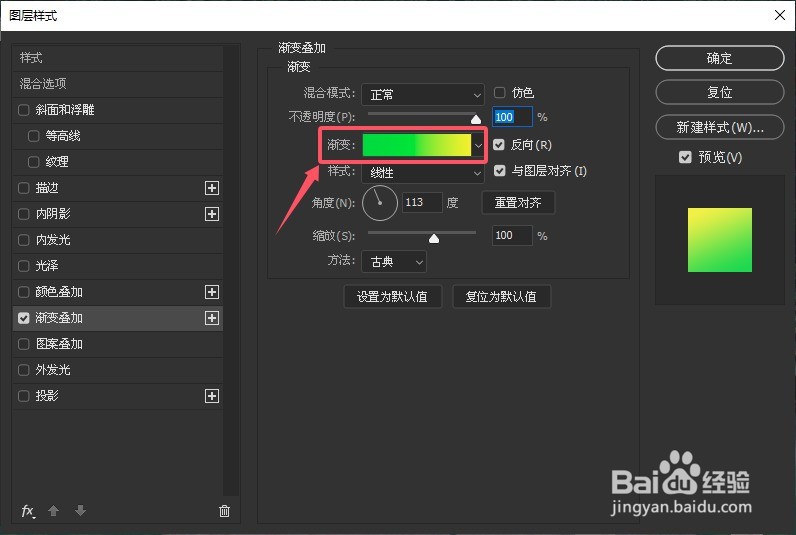 [图]4/6
[图]4/6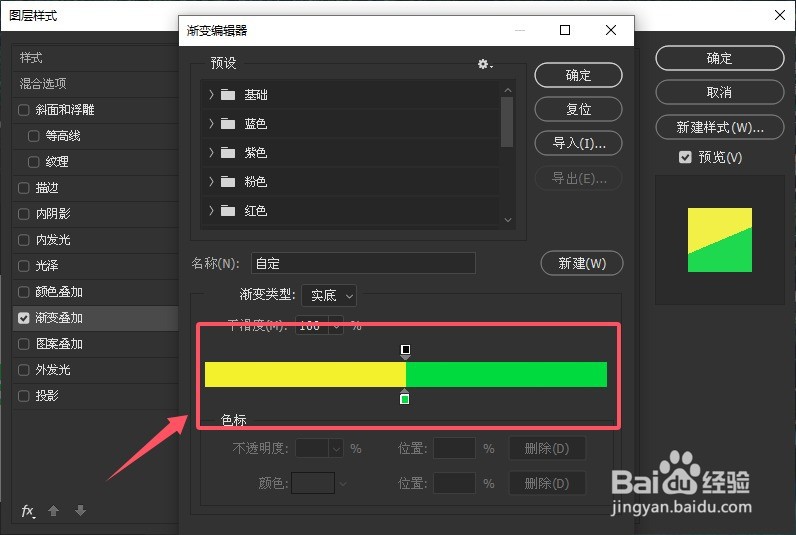 [图]5/6
[图]5/6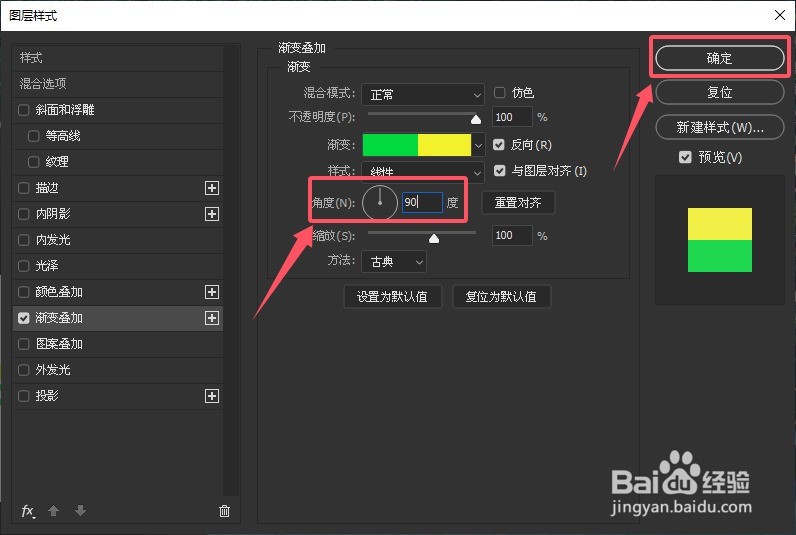 [图]6/6
[图]6/6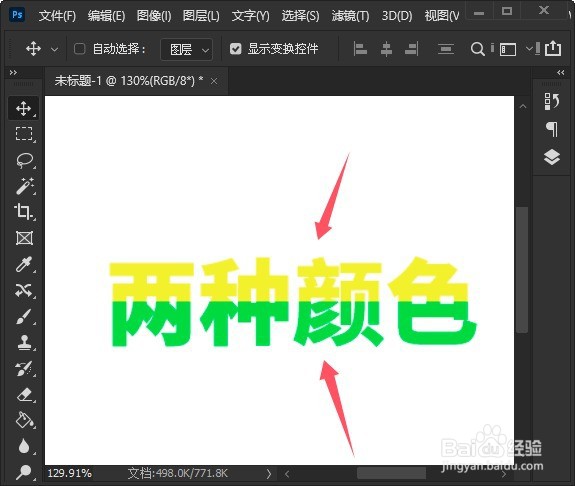 [图]
[图]
ps文字怎样设置两种颜色,下面把文字设置两种颜色的方法分享给大家。
- 品牌型号:lenovoR7000
- 系统版本:Windows10
- 软件版本:Adobe Photoshop2024
方法/步骤
1/6分步阅读在ps画布中,输入需要设置两种颜色的文字。
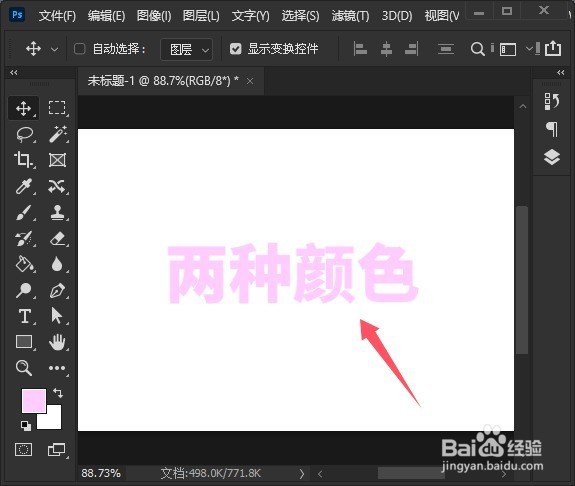 [图]2/6
[图]2/6点击【图层】-【图层样式】选择【渐变叠加】。
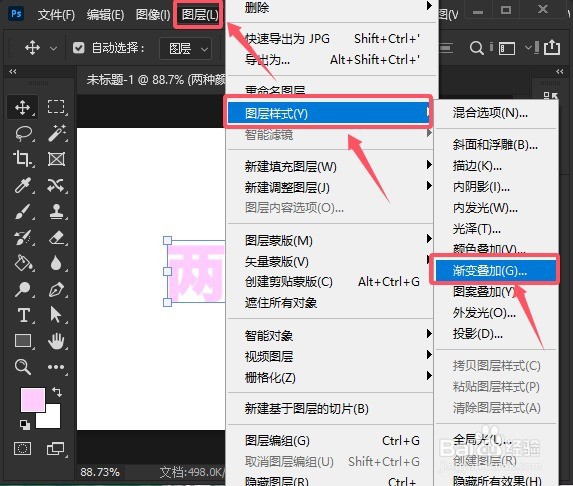 [图]3/6
[图]3/6在图层样式里面,点击【渐变】的颜色条。
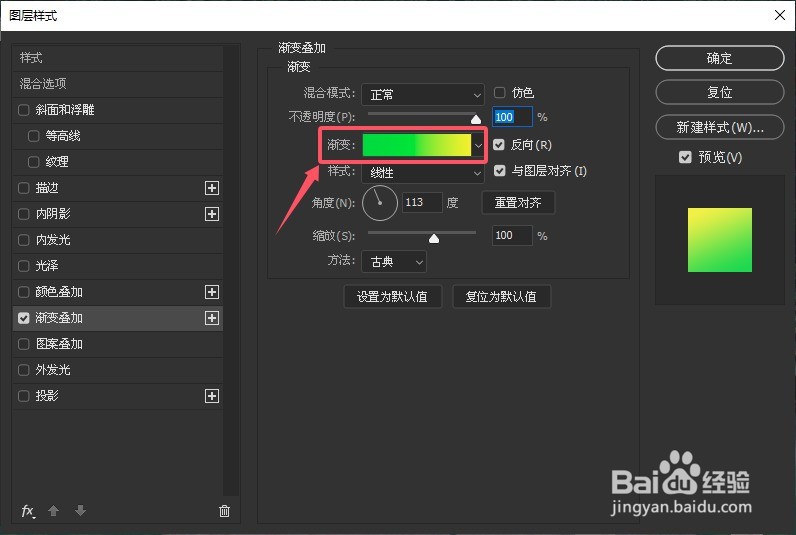 [图]4/6
[图]4/6在渐变编辑器中,调整色标的位置,点击【确定】。
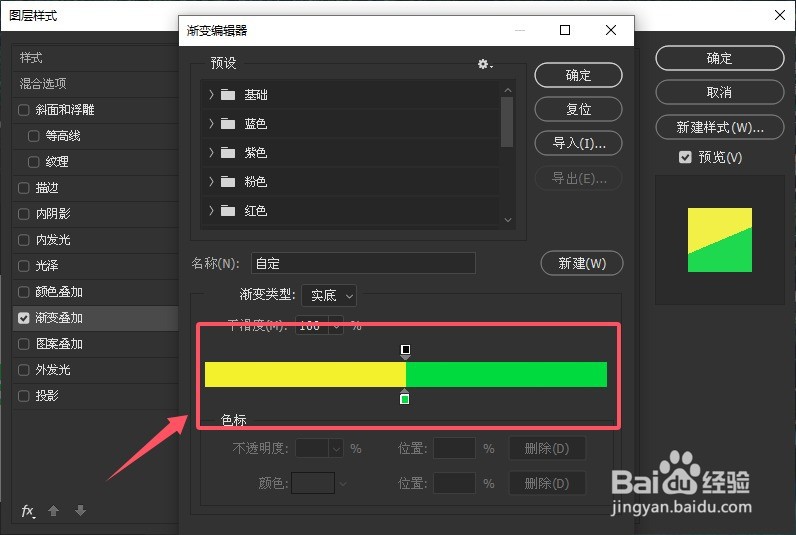 [图]5/6
[图]5/6返回到图层样式中,把色度设置为【90】度,点击【确定】。
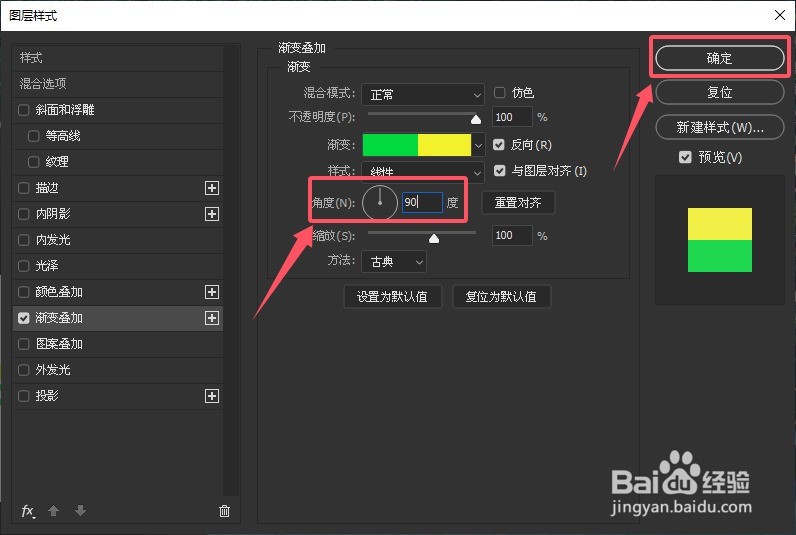 [图]6/6
[图]6/6查看ps文字设置两种颜色的效果。
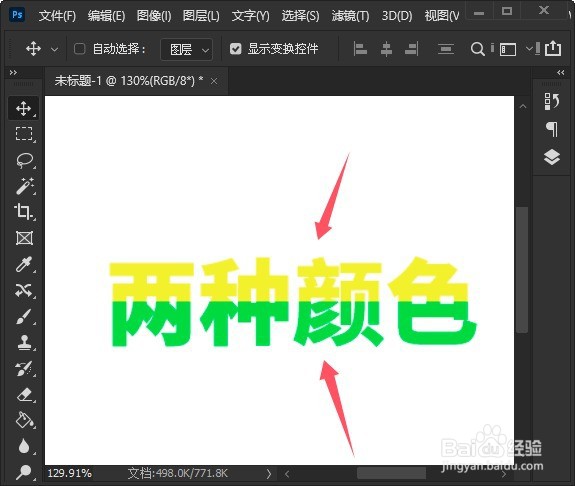 [图]
[图]编辑于2024-10-19,内容仅供参考并受版权保护
经验内容仅供参考,如果您需解决具体问题(尤其法律、医学等领域),建议您详细咨询相关领域专业人士。如需转载,请注明版权!
标题:ps文字怎样设置两种颜色 网址:http://www.toutiaojingyan.com/d3ab80fc3de6608eaaaf9750.htm
发布媒体:头条经验 作者:lily51588

